Windows 7에서 SSD 최적화를 위한 10가지 팁 - 1부
여러 가지 방법으로 Windows 7에서 SSD를 최적화할 수 있습니다. 여기 SSD 최적화를 위한 10가지 팁을 소개합니다. 1부에서는 TRIM 기능과 AHCI 모드와 같은 SSD 최적화를 위한 준비 작업에 대해 설명합니다.
팁: Windows 10, Windows 8.1, 또는 Windows 8은 Windows 7을 기반으로 하고 있습니다. 이 가이드는 Windows 10, Windows 8.1, 및 Windows 8의 SSD 최적화에도 적용됩니다. SSD 최적화 및 파티션 관리에 대한 더 많은 팁을 확인하세요.
1. 시스템이 AHCI 모드로 실행 중인지 확인
SSD 최적화의 첫 번째 단계는 시스템이 AHCI 모드로 실행되고 있는지 확인하는 것입니다. 일반적으로 Windows 7 또는 8 PC가 있다면, BIOS 설정에 들어가 SATA 컨트롤러 모드를 AHCI 모드로 변경하기만 하면 됩니다.
팁: 일반적으로 BIOS에 진입하려면 컴퓨터가 부팅될 때 Delete 키 또는 F2 키를 누릅니다.
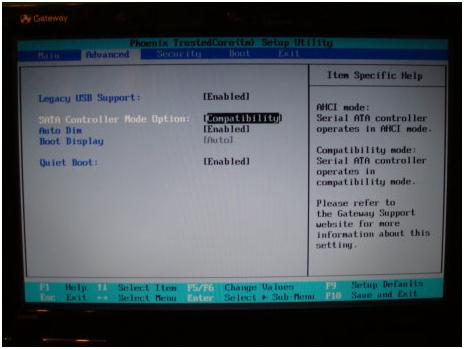
BIOS에서 IDE 모드에서 AHCI 모드로 변경한 후 시스템이 부팅되지 않을 수 있습니다. 이런 경우, 원래 모드로 되돌려야 합니다. 일반적으로 시스템을 설치하고 나면 BIOS에 들어가 AHCI가 활성화되어 있는지 확인해야 합니다. 만약 활성화되어 있지 않다면 아무런 변경도 하지 마십시오. 이는 BSOD 오류를 유발할 수 있습니다. 이러한 상황에서는 Windows에서 AHCI를 활성화하는 또 다른 방법이 있습니다.
Windows에 진입한 후, 아래 방법을 따라 AHCI 모드를 활성화하십시오. 이 방법은 컴퓨터가 부팅 불가 상태가 되는 것을 방지합니다.
-
Win R 바로 가기 키를 사용하여 실행 창을 엽니다.
-
"regedit"을 입력한 후 Enter 키를 눌러 레지스트리 편집기를 엽니다.
-
"HKEY_LOCAL_MACHINE\SYSTEM\CurrentControlSet\Services\msahci" 위치로 이동합니다.
-
Start 값을 "0"으로 설정합니다 ("0"은 AHCI가 활성화됨을 의미).
2. TRIM이 활성화되었는지 확인
SSD는 쓰기 작업을 하기 전에 삭제할 데이터가 있는 블록을 먼저 지워야 합니다. 하지만 삭제 작업은 더 많은 시간을 소모하므로 SSD 쓰기 속도가 감소합니다. 따라서 SSD 제조업체들은 삭제할 데이터가 표시된 블록을 자동으로 지우는 TRIM 기술을 도입하여 데이터 쓰기 속도를 높였습니다. TRIM이 활성화되었는지 확인하는 것은 쉽지 않은데, 이는 TRIM이 즉각적으로 작동하기 때문입니다. TRIM 상태를 확인하려면 아래 방법을 사용해 보십시오.
-
명령 프롬프트를 엽니다.
-
"fsutil behavior query DisableDeleteNotify"를 입력합니다.
-
결과가 0이면 TRIM이 활성화된 것입니다. 반대로 결과가 1이면 TRIM이 비활성화된 것입니다.
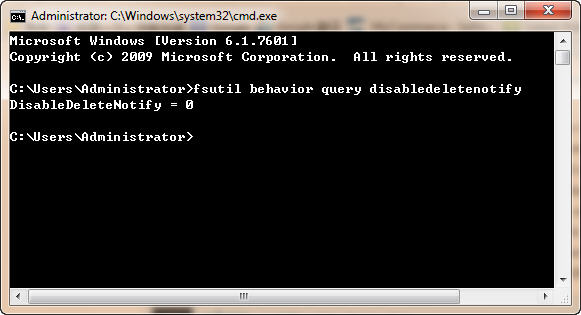
3. SSD 파티션이 정렬되어 있는지 확인
파티션 정렬은 SSD에서 새로운 개념입니다. 이는 SSD의 모든 파티션의 시작 위치가 2048의 배수에 있어야 한다는 것을 의미하며, 데이터 읽기 및 쓰기 속도를 향상시키는 데 매우 유용합니다. AS SSD Benchmark 또는 AOMEI Partition Assistant Pro를 사용하여 SSD 파티션이 정렬되어 있는지 확인할 수 있습니다.
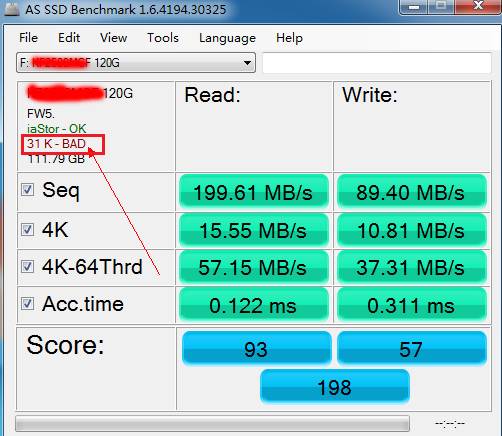
AS SSD Benchmark (위 그림 참조)에서 "-BAD"가 표시되면 해당 파티션 (여기에서는 F:)이 정렬되지 않은 것입니다. 그렇다면 SSD의 파티션을 어떻게 정렬할 수 있을까요?
AOMEI Partition Assistant Pro는 Windows 10, Windows 8.1/8, Windows 7, Windows Vista 및 XP용 올인원 파티션 관리자이자 디스크 관리 소프트웨어입니다. 이는 SSD 파티션이 정렬되었는지 확인하고 정렬을 실현할 수 있는 기능을 제공합니다. 또한 파티션 크기 조정, HDD에서 SSD로 OS 이전, 작은 SSD로 HDD 복제 등도 지원합니다. 아래 가이드를 따라 SSD 파티션 정렬을 확인하거나 정렬을 실현하십시오.
단계 1: AOMEI Partition Assistant Pro 데모 버전 무료 다운로드를 받아 설치한 후 소프트웨어를 실행하세요. 그런 다음, 확인하거나 정렬하려는 파티션 (여기서는 C:)을 마우스 오른쪽 버튼으로 클릭합니다. 드롭다운 메뉴에서 "고급" -> "파티션 정렬"을 선택하십시오.
단계 2: 나타나는 창에서 정렬 값을 설정하십시오. 그런 다음 "확인"을 클릭하여 계속 진행합니다.
단계 3: "적용 -> 진행"을 클릭하여 변경 사항을 저장하십시오.

